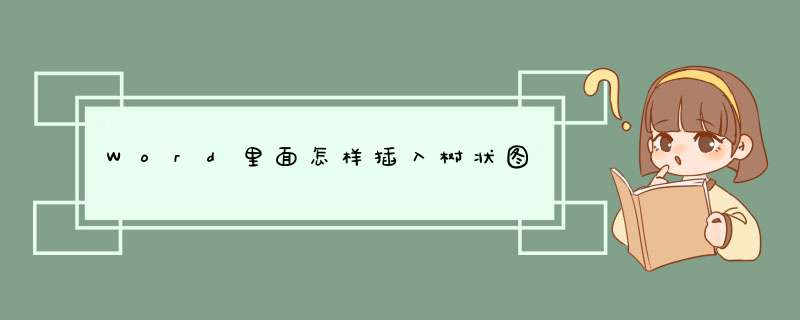
1、如果你是2007版本可以选择:插入——选择SmartArt图形——选择适合你的结构图(自带的结构图很多,完全可以满足你)有列表型的,循环型的,还有层次结构,流程图等等!可以改变颜色等!
2、在“绘图”工具栏上,单击“插入组织结构图或其他图示”,在接着出现的“图示库”中选择“用于显示层次关系”的第一种后,单击“确定”按钮后会出现一个层次结构图,。这时,在方框中可以输入相关的内容了。如果要在某一个结构下增加分支时,先选中些结构,然后在“组织结构图”工具栏上单击“插入形状”中选择是插入同事、下属还是助手。1、打开word,在最上面的标题里找到“插入”,然后在“插入”中找到“smartart”。
2、点击”smartart“后会出现这样的界面,然后根据自己的需要去找到相应的格式,本文以做树形图为例子。
3找到“层次结构”然后找到相应的理想形状。
4、根据所选的形状出现这样界面。
5、如果对系统默认的形状不满意,可以点击相应的对话框,鼠标右键,会出现这样的菜单,找到表明地方,可以选择形状
6、有时候需要增加他的长短,可以点击相应的对话框,鼠标右键,会出现这样的菜单,找到表明地方,可以选择。
7选择增加“前面”,就是在这个格子的上面平级增加,同理“后面”就是在格子的下面平级增加(图中为“前面”)。
8、选择增加“上方”,就是在这个格子的前面增加,同理“下方”就是在格子的后面增加(图中为“上方”)
9、当然如果需要删除某一格时,只需要点中它然后按delete键。
欢迎分享,转载请注明来源:内存溢出

 微信扫一扫
微信扫一扫
 支付宝扫一扫
支付宝扫一扫
评论列表(0条)